GESTIÓN DE PUERTOS EN EL ROUTER LINKSYS WAG54G
Datos de partida: Necesitamos conocer la dirección ip del router (puerta de enlace) y la dirección ip del ordenador al que queramos «abrir» el puerto.
Para averiguarlas abriremos una ventana de ms-dos (Inicio -> Ejecutar -> command en win 98) (Inicio -> Ejecutar -> cmd en win 2000 / xp) y ejecutaremos el comandowinipcfg para windows 98 o ipconfig para windows 2000 / xp.
Esto nos dará los datos que buscamos:

1.- La ip local de nuestro pc (campo Dirección IP), que deberemos apuntar porque la usaremos posteriormente (en este caso 192.168.1.99)
2.- La máscara de subred.
3.- La ip de la puerta de enlace (campo Puerta de enlace predeterminada), que será el dato que deberemos introducir en la barra de direcciones del navegador para acceder a la configuración por web del router. (en el ejemplo 192.168.1.1).
Por tanto, abriremos el navegador y pondremos la dirección de la puerta de enlace. Deberá aparecer la siguiente pantalla:

Las claves predeterminadas de acceso al router son: Usuario: admin. Contraseña: admin.
Aparecerá la pantalla de acceso al router, que es siempre la de configuración general. Debemos seleccionar el apartado Applications & Gamming.
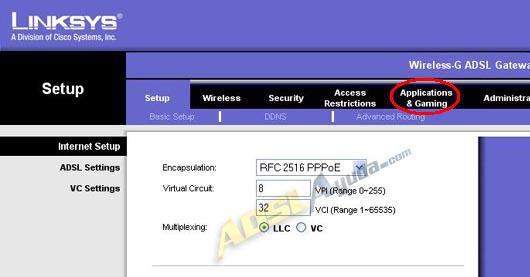
Llegamos al menú de gestión de puertos. En la primera pantalla que aparece podemos gestionar uno a uno lo puertos. Es la opción Single Port Forwarding.
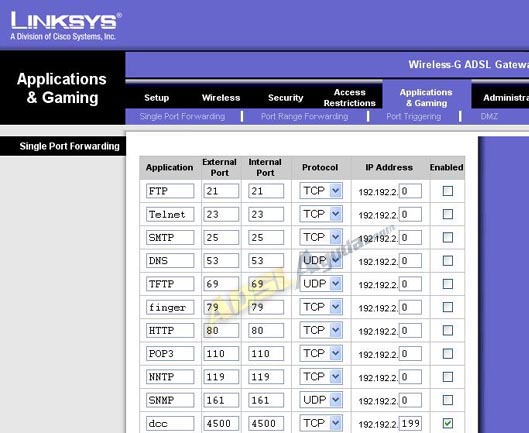
Aparecerá ya con varias opciones configuradas, para los servidores más comunes, como ftp, http, telnet, etc. Sólo sería necesario colocar en la casilla correspondiente la ip del pc servidor y activar la casilla enabled. En el caso de que no vayamos a usar ninguna de ellas, lo recomendado sería borrarlas y dejarlas libres para nuestras aplicaciones, ya que aparecen a modo de ejemplos, y además no están activadas.
Pero el menú tiene cuatro opciones, veamos una a una para qué se utilizan: (emplearé el término ‘abrir puertos’ a partir de ahora para referirme a la redirección de puertos, por resultar más familiar en general)
1.- SINGLE PORT FORWARDING: Sirve para abrir puertos individualmente.
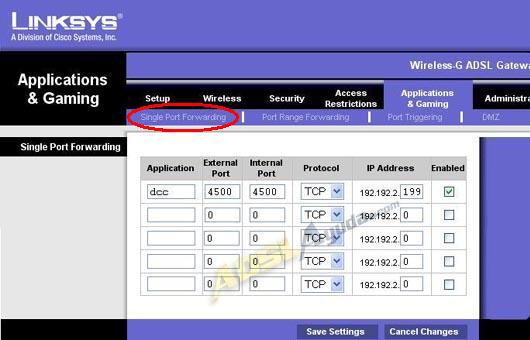
Significado de las casillas:
-
Application: El nombre del programa para el que vayamos a abrir los puertos. (lo pondremos para tener claro lo que estamos haciendo)
- External Port: El número de puerto con el que vayamos a trabajar de cara al exterior.
- Internal Port: El número de puerto de nuestro pc que queramos hacer corresponder con el anterior. (normalmente será el mismo que en External Port).
- Protocol: Indicaremos qué protocolo es el correspondiente a los puertos TCP, UDP o ambos.
- IP Address: La ip local del pc que queramos que haga de servidor para la aplicación.
- Enabled: Si queremos que esté activa la apertura deberá estar marcada.
Finalmente, usaremos el botón Save Settings de la parte inferior para guardar los cambios y activar la apertura de puertos.
2.- PORT RANGE FORWARDING: Sirve para abrir rangos de puertos.
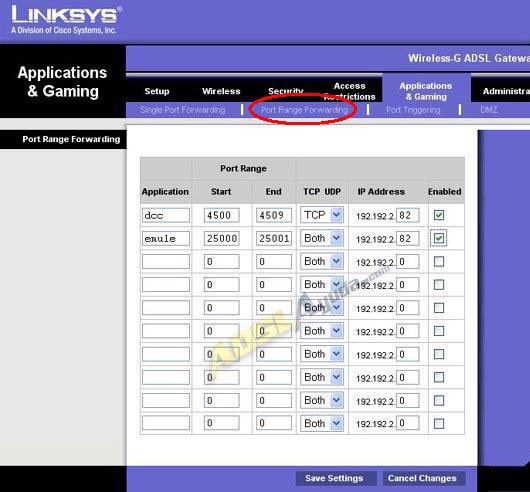
Por ejemplo, si queremos abrir desde el puerto 4500 hasta el 4509 (diez puertos), rellenaremos los campos de la siguiente manera:
- Application: El nombre del programa para el que vayamos a abrir los puertos.
- Start: El primer puerto del rango.
- End: El último puerto del rango.
- TCP UDP: Indicaremos qué protocolo es el correspondiente a los puertos o ambos.
- IP Address: La ip local del pc que queramos que haga de servidor para la aplicación.
- Enabled: Si queremos que esté activa la apertura deberá estar marcada.
Finalmente, usaremos el botón Save Settings de la parte inferior para guardar los cambios y activarlos.
3.- PORT TRIGGERING: Algunas aplicaciones requieren múltiples conexiones, como juegos por Internet, Videoconferencia, telefonía, etc. Estas aplicaciones no trabajan correctamente cuando NAT se encuentra activado (router en multipuesto). Si usamos este tipo de aplicaciones, habrá que especificar los puertos asociados con ellas en el campo correspondiente.
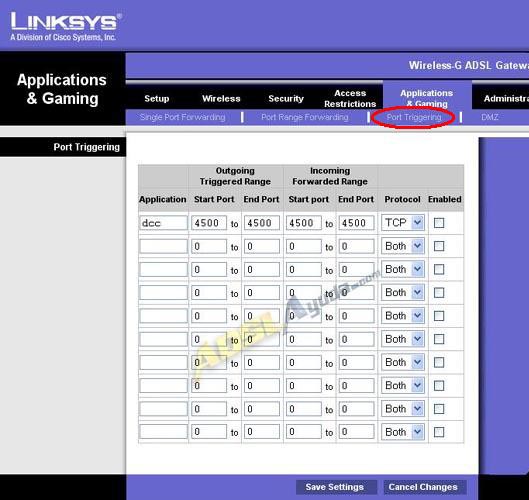
- Application: El nombre del programa de que se trate..
- Start Port: El primer puerto del rango.
- End Port: El último puerto del rango.
- Protocol: Indicaremos qué protocolo es el correspondiente a los puertos o ambos.
- Enabled: Para activarlo deberá estar marcada esta casilla.
El router abrirá el tráfico entrante para los puertos marcados. Finalmente, usaremos el botón Save Settings de la parte inferior para guardar los cambios y activarlos.
4.- DMZ: Si tenemos un pc en el que no funciona correctamente alguna aplicación por estar detrás del firewall del router, podemos activar esta opción para colocarlo en una zona que queda fuera de este firewall (DMZ = DeMilitared Zone).

Esto quiere decir que todas las peticiones que reciba el router se dirigirán al pc cuya ip introduzcamos en la casilla (salvo aquellos puertos que hayamos definido en otros pcs mediante las opciones 1 y 2). O lo que es lo mismo, este pc tendrá todos sus puertos abiertos. Más vale que si necesitamos activar esta opción contemos con un firewall por software.
Documento elaborado por Ar03 para www.adslayuda.com. 2004
Depósito Legal GI.235-2005
